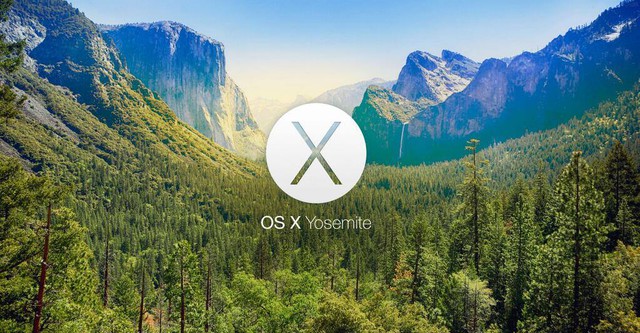
1. Khai thác công cụ tìm kiếm đa năng Spotlight
Khác với Spotlight trên OS X Mavericks trở về trước, công cụ tìm kiếm này chỉ đơn thuần tìm kiếm dữ liệu hay ứng dụng trên OS X. Nhưng với OS X Yosemite thì giờ đây bạn có thể tìm kiếm nhiều hơn nữa. Chẳng hạn như phim ảnh sắp ra rạp, thông tin phim, ứng dụng – liên kết từ iTunes Store, thông tin trailer, Wikipedia, các nhắc nhở, ghi chú… Công cụ tìm kiếm này cũng có thể tìm kiếm được các liên kết cũng như nội dung bên trong của văn bản, bảng tính…
Nhờ những cải tiến của Spotlight mà việc tìm kiếm giờ đây khá đơn giản, chỉ việc nhấn tổ hợp phím Command+phím khoảng trắng và gõ nội dung cần tìm là có ngay mọi thông tin hay dữ liệu.
2. Quay màn hình thiết bị dùng iOS
Nếu ở các phiên bản trước, QuickTime chỉ hỗ trợ ghi âm thanh, quay màn hình OS X thì giờ đây ở OS X 10.10 Yosemite đã có thể phát hình ảnh màn hình của thiết bị iOS. Bên cạnh đó, người dùng còn có thể quay lại màn hình từ menu chọn nguồn ghi. Bạn chỉ cần bật QuickTime lên, sau đó kết nối điện thoại dùng iOS 8 vào máy Mac. Sau đó nhấn biểu tượng chọn nguồn ghi (hình tam giác) --> chọn iPhone. Nếu muốn ghi lại thao tác sử dụng trên màn hình iPhone, bạn nhấn nút ghi (Record) màu đỏ là xong.
3. Xem bản đồ 3D với ứng dụng Maps mới
Chức năng xem bản đồ với hình ảnh 3 chiều (3D) đã được cải tiến trên OS X 10.10. Khác với các phiên bản trước, người dùng nhấn vào biểu tượng nhà cao tầng để hiển thị 3D thì ở OS X Yosemite, bạn chỉ cần nhấn biểu tượng 3D bên dưới góc phải là hiệu ứng 3 chiều sẽ được hiển thị khá thật.
4. Tuỳ chỉnh kiểu hiển thị Dashboard
Ở phiên bản này, OS X đã hỗ trợ thêm một tuỳ chọn cho giao diện Dashboard (nơi hiển thị những ứng dụng nhỏ) có thể hiển thị với hiệu ứng mờ hình nền phía sau.
Bạn có thể thiết lập bằng cách vào Settings --> Mission Control --> chọn Dashboard as Overlay.
5. Tải thêm tiện ích cho Trung tâm Thông báo
OS X Yosemite đã bổ sung thêm chức năng cài thêm tiện ích cho thanh thông báo, chẳng hạn như ứng dụng cập nhật chứng khoáng, thời tiết hay đồng hồ… Với khả năng này thì có thể thời gian tới, thanh thông báo có thể thay thế cho Dashboard.
Để cài thêm ứng dụng, bạn có thể mở thanh thông báo --> nhấn vào App Store và chọn ứng dụng theo ý thích và nhấn Install để cài.
6. Thay đổi tuỳ chọn mở rộng cửa sổ
Mac OS X Yosemite đã nâng cấp nút chức năng mở rộng cửa sổ, mặc định khi nhấn nút mở rộng cửa sổ sẽ chuyển sang chế độ toàn màn hình ở một không gian làm việc (Spaces) khác. Nếu muốn nút này quay về chức năng mở rộng cửa sổ ở không gian làm việc hiện tại, bạn chỉ cần nhấn đè phím Option/Alt là được.
7. Thao tác với Launchpad
Launchpad (giao diện ứng dụng) của OS X 10.10 với thiết kế lớn hơn, các biểu tượng ứng dụng, thư mục cũng đẹp hơn theo phong cách của iOS 7. Người dùng có thể thực hiện các thao tác thay đổi vị trí, gỡ bỏ ứng dụng dễ dàng bằng cách nhấn đè lên ứng dụng. Khi các ứng dụng rung rinh, thì có thể kéo qua lại để thay đổi vị trí hoặc nhấn nút X --> chọn Delete để xoá.
8. Hiển thị ảnh nhỏ toàn bộ các thẻ trên Safari
Safari có nhiều cải tiến quan trọng, trong đó có Show All Tabs (hiển thị toàn bộ các thẻ duyệt web). Chức năng này giúp người dùng xem trước các trang web đang duyệt. Để sử dụng chỉ cần nhấn biểu tượng Show all Tabs trên thanh công cụ của Safari và nhấn lại một lần nữa để tắt.
9. Sử dụng chức năng nhận diện giọng nói
Chức năng chuyển giọng nói sang văn bản đã được tích hợp trên OS X 10.9 Mavericks, nhưng chưa hỗ trợ tiếng Việt. Giờ đây ở OS X Yosemite, người dùng nói tiếng Việt có thể soạn thảo văn bản hay tìm kiếm nhanh hơn với chức năng này.
Trước tiên, bạn vào System Preferences --> chọn Dictation and Speech --> chọn Vietnamese ở mục Language. Hệ thống sẽ yêu cầu tải về gói dữ liệu cho việc nhận diện giọng nói, khoảng gần 1 GB, bạn chấp nhận để tải về.
Sau khi tải về hoàn tất, bạn có thể nhấn đôi phím Fn để kích hoạt chức năng Dictation và nói bình thường để chuyển thành văn bản. Chức năng này hỗ trợ mọi ứng dụng có chức năng gõ kí tự (TextEdit, Microsoft Word, bộ iWork, Ghi chú…). Dictation có thể hỗ trợ đánh dấu, chẳng hạn “chấm phẩy” để chỉ kí tự “;”, “phẩy” để chỉ “,”, hay “chấm than” để chỉ “!”…
10. Kích hoạt giao diện tối Dark Mode
Nếu cảm thấy chán với giao diện xám đặc trưng của OS X thì ở phiên bản Yosemite bạn có thể chuyển sang giao diện màu tối hơn gọi là “Dark Mode”.
Bạn vào System Preferences --> General --> đánh dấu chọn trước Use dark menu bar and Dock. Để cho đồng bộ, bạn có thể chọn Appearance là Graphite và Hightlight color là màu xám.
Việc tinh chỉnh sẽ có hiệu lực ngay lập tức, bạn sẽ thấy những menu xổ xuống và dock ứng dụng có màu nền màu đen khá đẹp với hiệu ứng trong mờ.
Theo PC World VN.











Bình luận